发布时间:2020-12-10 11: 22: 47
OCR是光学字符识别(Optical Character Recognition)的简称,指的是使用扫描仪、数码相机等电子设备识别图像上的字符,并将这些字符通过光学字符识别方法转换为计算机文字的过程。
ABBYY FineReader PDF 15 OCR文字识别软件内置强大的OCR编辑器,用户可将PDF文档导入其中,并进行进一步的区域识别,文字检查识别等,以提高PDF文档的OCR质量。单击工具栏中的“文件”,并使用“新建OCR项目”功能,即可体验软件强大的OCR项目功能。
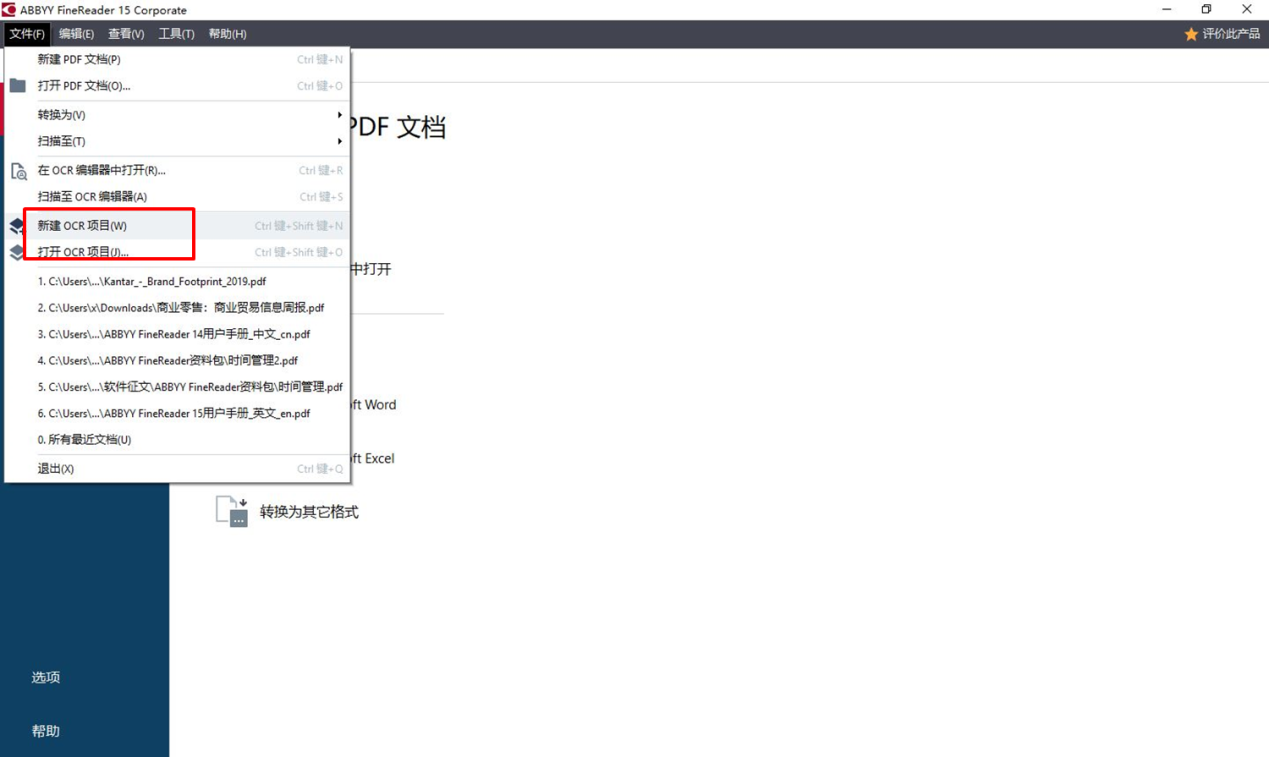
第一、向 OCR 项目添加图像
如要添加一个或者多个图像,可在ABBYY FineReader PDF 15 OCR文字识别软件中单击“文件”中的“打开图像”,图像将附加在现有OCR项目的末尾;或者使用的“扫描页面”功能将图片扫描到OCR项目中,同样地,图像将添加在现有OCR项目的末尾。
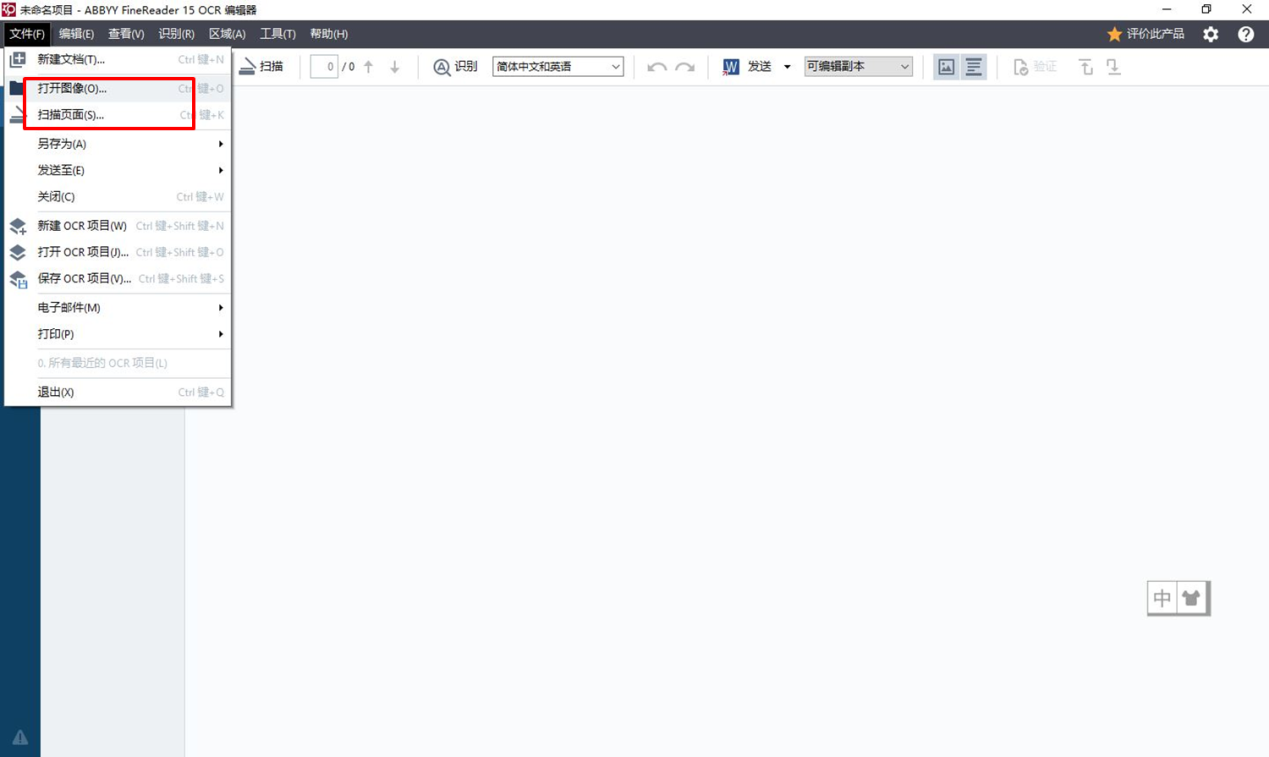
第二、从 OCR 项目删除页面
除了添加页面外,OCR项目也能实现快速的删除页面功能,方便用户快速精简页面,减小文件的大小。具体操作是,选中需要删除的页面,右击选中“删除页面”,即可直接删除选中的页面。
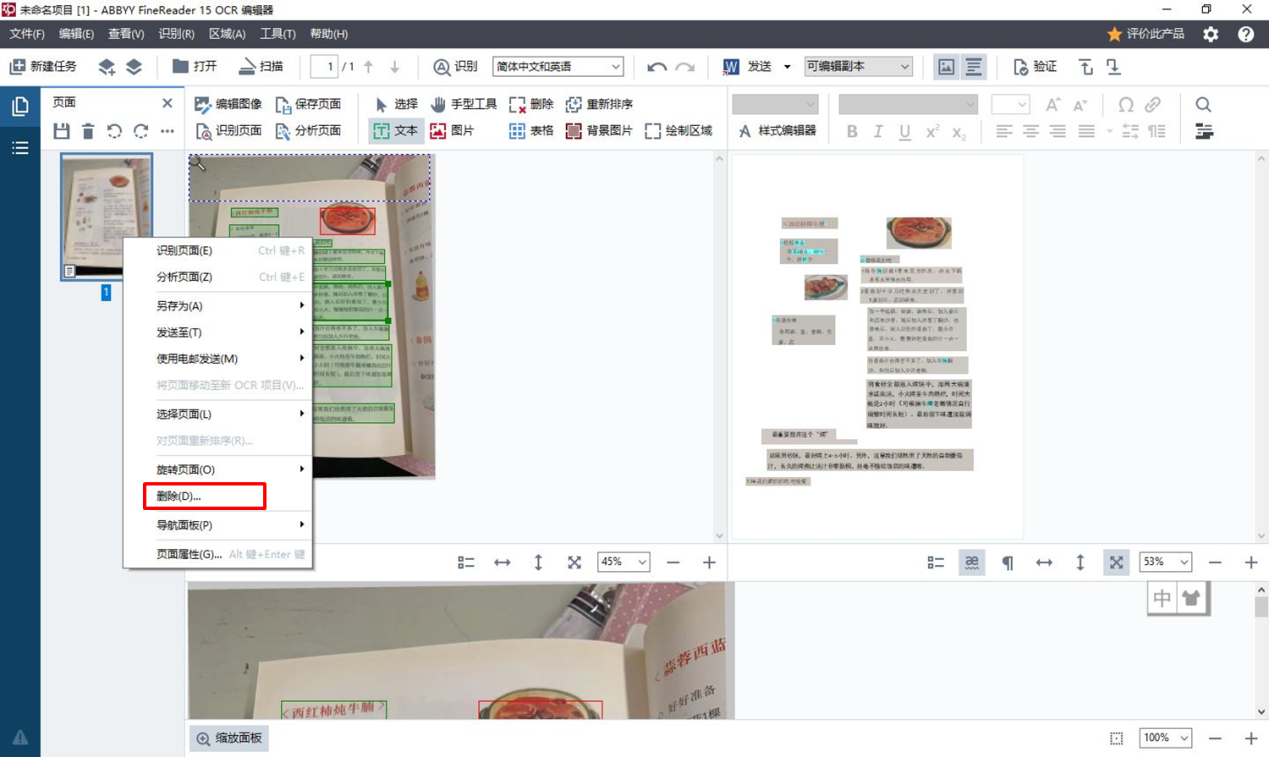
第三、拆分OCR项目
ABBYY FineReader PDF 15 OCR文字识别软件具备将已导入的图片整合成单独的OCR项目的功能。
在页面面板的任意位置右击,并在右击的快捷菜单上选择“将页面移动到新OCR项目”。

然后在“添加OCR项目”面板中通过“新建OCR项目”以及鼠标拖动的方式将需要拆分的页面分配到不同的OCR项目中。工具栏中的“移动”“返回”功能同样能实现选定页面的移动与撤销移动的动能。
分配好OCR项目后,分别点击不同OCR项目的“创建”按钮,即可将页面分别新建为OCR项目。

第四、排序 OCR 项目中的页面
用户可通过使用页面面板右击快捷菜单的“对页面重新排序”功能,重新排序OCR项目中的页面:
·对页面重新排序(无法撤销),将从选定页面开始更改所有页码。
·双面扫描后,恢复原始页面顺序。
·翻动书本页面,可运用于扫描的图书从左到右排列,并且未指定正确的语言来分割页面的情况。

通过运用ABBYY FineReader PDF 15 OCR文字识别软件的OCR项目功能,用户可对扫描仪或数码相机等光学方式获取的图像进行文字识别,图像抽取等,非常适合用于书面文件的内容获取,避免了繁琐的文字抄写,实现工作效率的提升。
作者:三加一
展开阅读全文
︾
读者也喜欢这些内容:

PDF转换为什么乱码 PDF转换后是乱码怎么办
很多时候,我们将PDF转换后,发现文档中竟出现了大量乱码,使得原本简单的工作变得复杂。那么PDF转换为什么乱码,PDF转换后是乱码怎么办?今天小编就给大家介绍一下如何处理这些问题。...
阅读全文 >

ABBYY FineReader 12激活教程
安装完 ABBYY FineReader 12 之后,需要激活程序才能在完整模式下运行。在受限模式下,将根据您的版本和所在地区禁用一些功能。...
阅读全文 >
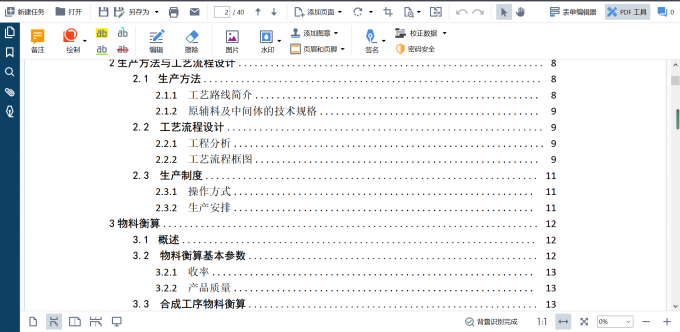
pdf文档怎么编辑页码 pdf文档怎么编辑图片
日常工作中,我们可能需要将制作好的文件转换为pdf格式,避免传输过程中出现读写误差。当然,pdf文件也是可以进行编辑的,今天就和大家分享一下,pdf文档怎么编辑页码,pdf文档怎么编辑图片。...
阅读全文 >
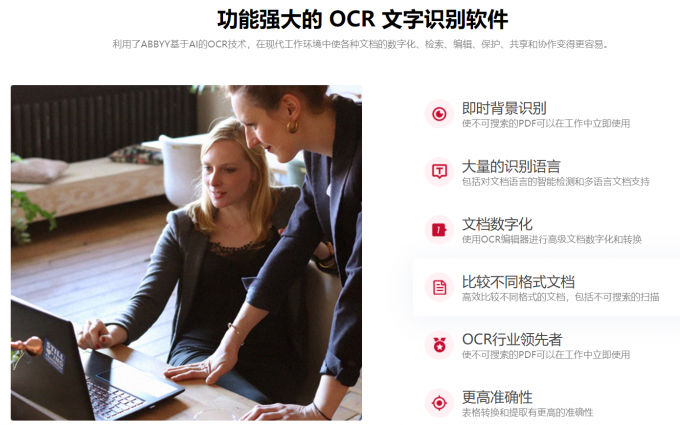
电脑文字识别软件有哪些 文字识别软件注册码怎么获得
在工作上,我们很多时候需要将图片上的文字摘取下来,但如果每一个字都手动去摘录,效率显然是很低下的,因此许多朋友都喜欢选择一款文字识别软件来帮助自己,从而提升自己的工作效率。那么,电脑文字识别软件有哪些,文字识别软件注册码怎么获得,今天我们就来一起学习这些内容。...
阅读全文 >